Linux操作系统给予用户强大的自由度和定制性,而Xshell作为一款优秀的SSH客户端,为Linux用户提供了便捷的远程连接工具。本文将为您展示如何免费下载、安装、配置Xshell,并通过保姆级使用教程,帮助您快速上手使用,深入了解其功能和特点。
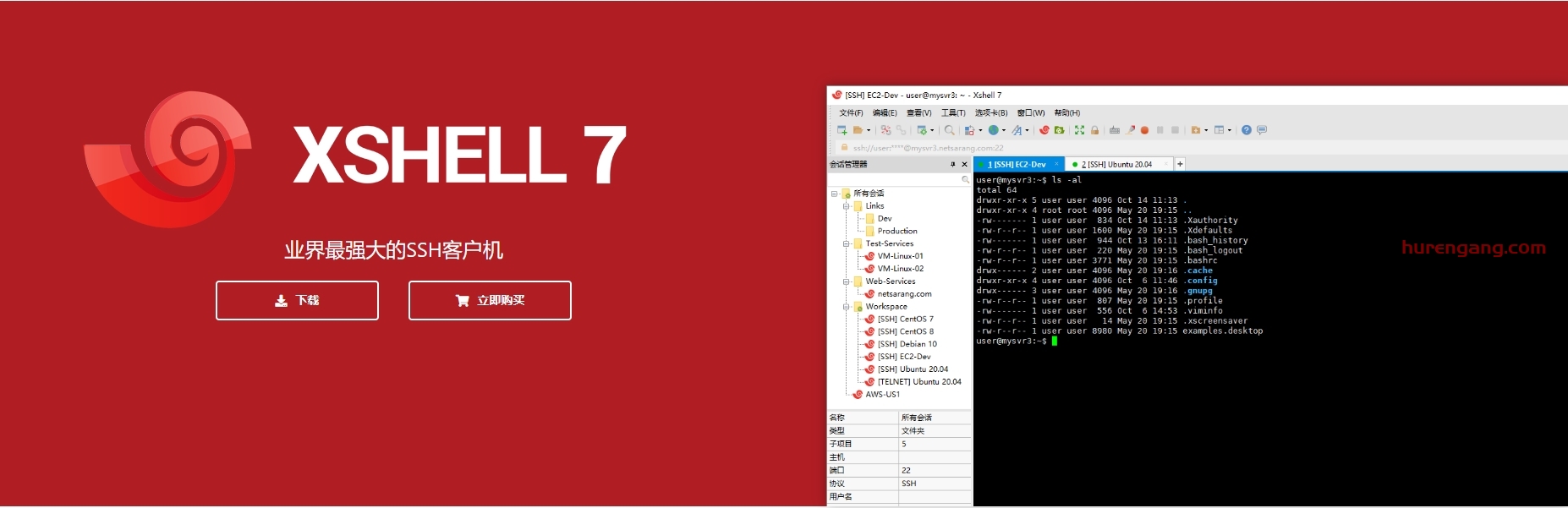
1. Xshell免费版下载与安装
- 在浏览器中访问官方网站(https://www.netsarang.com/zh/xshell/)。
- 在网站上找到Xshell的免费版本,点击下载按钮。
- 下载完成后双击安装文件,按照安装向导指示一步步操作,选择安装目录和相关设置即可完成安装。
2. Xshell配置步骤
- 安装完成后,打开Xshell,点击“文件”->“新建”,进入会话设置界面。
- 在会话设置界面中,输入您要连接的Linux主机的IP地址、端口号,选择连接方式(SSH等),并填入用户名和密码等信息。
- 点击“确定”保存会话设置,返回Xshell主界面,双击相应会话即可连接到远程主机。
3. 保姆级使用教程
- 打开Xshell后,双击之前设置好的会话,即可登录到远程主机。您可以在Xshell界面中看到命令行窗口,输入命令进行操作。
- 使用Xshell的标签功能,您可以同时连接多个远程主机,便于管理和切换。
- 在Xshell中可以进行文件传输,可以通过拖拽方式上传和下载文件,便捷快速。
- Xshell还提供了快捷键操作和自动登录功能,提升了操作效率。
4. Xshell功能与特点
Xshell不仅支持连接Linux主机,还可连接其他UNIX系统和Windows系统,满足用户多样化需求。其强大的加密功能保障了数据传输安全性,让远程连接更加可靠。
Xshell界面简洁清晰,操作流畅,让用户快速找到所需功能,提高工作效率。同时,Xshell具备扩展插件和个性化设置等功能,满足不同用户的需求。
通过本文提供的Xshell安装、配置和使用教程,希望您能够更好地了解和运用Xshell,享受到便捷高效的远程连接体验。期待本文能为您带来帮助,让您在使用Xshell时游刃有余。
详细链接:https://blog.csdn.net/m0_67400972/article/details/125346023
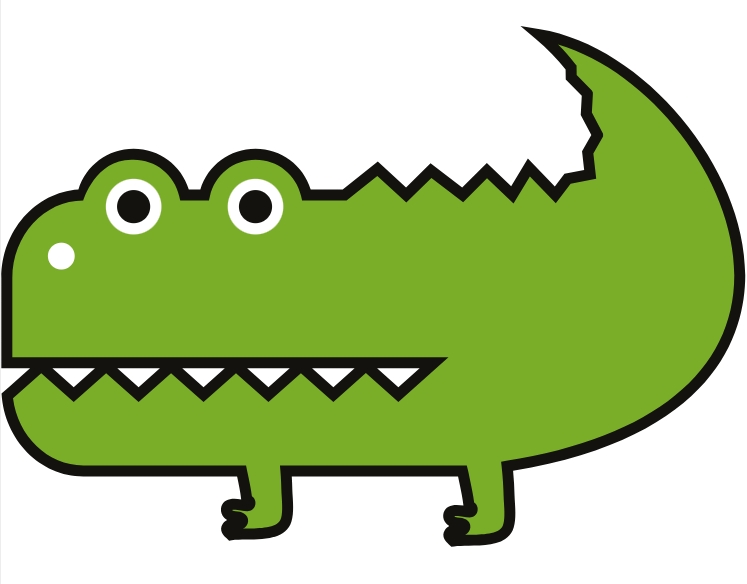 湖人港
湖人港